Mac용 Outlook에서 페이지 상단의 검색 창을 사용하여 전자 메일 메시지와 사람을 검색할 수 있습니다.
사서함에서 검색을 사용하면 결과에 메시지, 연락처 및 파일이 포함됩니다.
전자 메일 메시지, 연락처 또는 파일 검색
-
Outlook의 검색 상자에 검색하려는 사항(연락처, 제목, 메시지의 일부 또는 파일 이름)을 입력합니다.
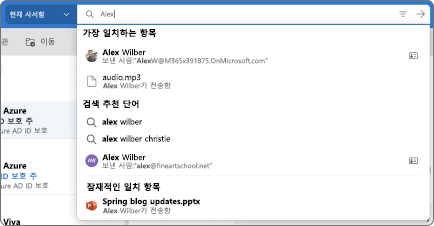
-
검색을 완료하면 검색 상자에서 검색 종료


필터를 사용하여 검색 구체화
검색 필터를 사용하여 폴더, 보낸 사람,받는 사람, 제목, 키워드, 날짜 범위 및 첨부 파일과 같은 옵션으로 검색을 구체화할 수 있습니다. 검색 필터를 사용하려면 상자 끝에 있는 필터 
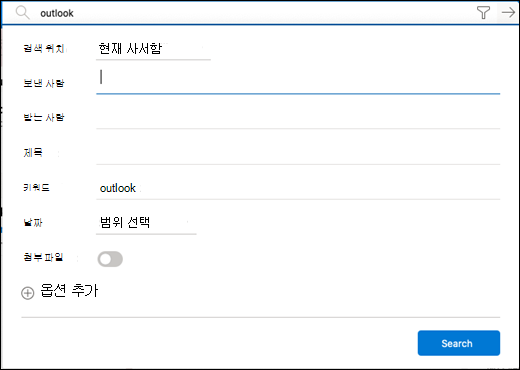
고급 쿼리 검색을 사용하여 결과 구체화
AQS(고급 쿼리 검색)를 사용하여 검색 결과를 구체화할 수 있습니다. 검색 상자에 아래 표의 AQS 키워드와 콜론 및 검색할 내용을 순서대로 입력합니다. 예를 들어 제목에 "보고서"가 포함된 메시지를 찾으려면 검색 상자에 subject:보고서를 입력합니다.
|
AQS 키워드 |
설명 |
예제 |
|
From |
From 필드를 검색합니다. |
From:유민준 |
|
To |
받는 사람 필드를 검색합니다. |
To:유민준 |
|
Cc |
참조 필드를 검색합니다. |
Cc:유민준 |
|
Bcc |
Bcc 필드를 검색합니다. |
Bcc:유민준 |
|
Participants |
받는 사람, 참조, 숨은 참조 필드를 검색합니다. |
Participants:유민준 |
|
Subject |
제목을 검색합니다. |
Subject:보고서 |
|
Body or Content |
메시지 본문을 검색합니다. |
Body:보고서 |
|
Sent |
보낸 날짜를 검색합니다. 특정 날짜 또는 두 개의 점(..)으로 구분된 날짜 범위를 검색할 수 있습니다. 오늘, 내일, 어제, 이번 주, 다음 달, 지난 주, 지난 달과 같은 상대 날짜를 검색할 수도 있습니다. 요일이나 월을 검색할 수 있습니다. 중요: 날짜 검색은 월/일/연도 형식(MM/DD/YYYY)으로 입력해야 합니다. |
Sent:01/01/2017 |
|
Received |
받은 날짜를 검색합니다. 보낸 날짜와 동일한 검색어를 사용할 수 있습니다. |
Received”01/01/2017 |
|
Category |
범주 필드를 검색합니다. |
Category:보고서 |
|
HasAttachment:yes |
HasAttachment:yes를 검색하면 첨부 파일이 있는 전자 메일만 반환됩니다. 검색할 전자 메일을 추가로 지정하려면 검색 키워드와 함께 메일의 단어 또는 이름을 사용합니다. 예를 들어 파랑 hasattachment:yes를 검색하면 첨부 파일을 포함하면서 단어 “파랑”이 들어 있는 전자 메일만 반환됩니다. |
보고서 HasAttachment:yes |
|
HasAttachment:no |
HasAttachment:no를 검색하면 첨부 파일이 없는 전자 메일만 반환됩니다. |
보고서 HasAttachment:no |
|
IsFlagged:yes |
IsFlagged:yes를 검색하면 플래그가 지정된 전자 메일만 반환됩니다. |
보고서 IsFlagged:yes |
|
IsFlagged:no |
IsFlagged:no를 검색하면 플래그가 지정되지 않은 전자 메일만 반환됩니다. |
보고서 IsFlagged:no |
AQS를 사용하면 여러 검색어(일부, 전체 또는 정확한 구 포함)를 검색할 수 있습니다.
-
Subject:제품 계획을 입력하면 제목에 "제품" 또는 "계획"이 포함된 메시지를 찾습니다.
-
Subject:(제품 계획)을 입력하면 제목에 "제품"과 "계획" 모두 포함된 메시지를 찾습니다.
-
Subject:"제품 계획"을 입력하면 제목에 "제품 계획"이라는 구가 포함된 메시지를 찾습니다.
AND 또는 OR를 사용하여 여러 검색 용어를 검색할 수도 있습니다. 예를 들어 검색 상자에 From:유민준 AND Subject:보고서를 입력하여 유민준이 보내고 제목에 “보고서”가 포함된 메시지를 검색할 수 있습니다.
검색 팁과 힌트
다음 팁과 힌트를 사용하여 더 정확한 검색을 정의할 수 있습니다.
-
키워드 검색에서는 대/소문자를 구분하지 않습니다. 예를 들어 cat과 CAT은 같은 결과를 반환합니다.
-
property:값 식을 검색할 때는 콜론 뒤에 공백을 두지 마세요. 공백이 있으면 의도한 값이 전체 텍스트 검색됩니다. 예를 들어 to: 유민준을 검색하면 유민준에게 전송된 메시지가 아니라 "유민준"을 키워드로 하여 검색합니다. 유민준에게 전송된 메시지를 검색하려면 to:유민준을 입력합니다.
-
두 개의 키워드 또는 두 개의 property:값 식 사이에 공백이 있으면 AND를 사용한 것과 같습니다. 예를 들어 from:”유민준”subject:재구성을 검색하면 제목 줄에 단어 재구성이 포함되어 있고 유민준이 보낸 모든 메시지가 반환됩니다.
-
받는 사람, 보낸 사람, 참조 또는 수신자와 같은 수신자 속성을 검색할 때 SMTP 주소, 별칭 또는 표시 이름을 사용하여 수신자를 나타낼 수 있습니다. 예를 들어 MinjoonYu@contoso.com, 유민준 또는 “유민준”을 사용할 수 있습니다.
-
접미사 와일드카드 검색만 사용할 수 있습니다(예: cat* 또는 set*). 접두사 와일드카드 검색(*cat) 또는 부분 문자열 와일드카드 검색(*cat*)은 지원되지 않습니다.
-
속성을 검색할 때는 검색 값이 여러 단어로 구성되어 있으면 큰따옴표(" ")를 사용합니다. 예를 들어 subject:예산 Q1은 제목 줄에 예산이 포함되어 있고 메시지의 아무 곳이나 메시지 속성의 아무 곳에나 Q1이 있는 메시지를 반환합니다. subject:"예산 Q1"을 사용하면 제목 줄의 아무 곳에나 예산 Q1이 포함된 모든 메시지를 반환합니다.
-
검색 결과에서 특정 속성 값으로 표시된 콘텐츠를 제외하려면 속성 이름 앞에 빼기 기호(-)를 배치합니다. 예를 들어 -from:"유민준"을 사용하면 유민준이 보낸 모든 메시지가 제외됩니다.










